Discord 역할에 Carl Bot을 사용하는 방법에 대한 전체 가이드
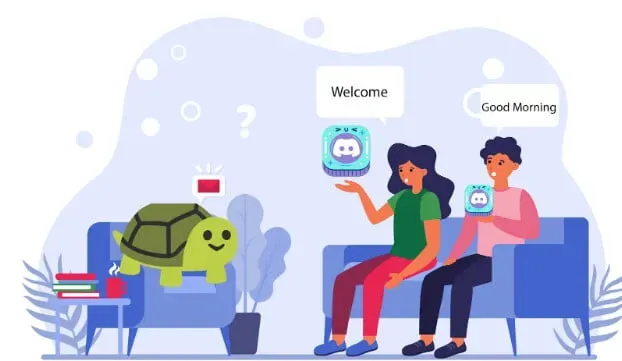
경합 커뮤니티를 관리하는 데는 시간이 많이 걸릴 수 있습니다. Carl Bot은 지루한 작업을 완료하여 수익성이 높은 프로젝트에 시간을 할애할 수 있도록 도와줍니다.
Discord 역할에 Carl Bot을 사용하는 방법을 알아보세요.
칼봇이란?
Carl Bot은 다양한 명령을 실행할 수 있는 경쟁 서버 프로그램입니다. 환영 메시지 보내기, 반응 역할 수행, 작업 로깅 또는 사용자 지정 명령 제공과 같은 일반적인 작업을 수행하여 Discord 커뮤니티를 관리합니다.
Carl Bot을 사용하여 권한 및 역할을 관리할 수도 있습니다.
먼저 불협화음이 무엇인지 알아야 합니다. 사람들이 틈새 취미에 대해 북을 치거나, TV 쇼에 대해 험담하거나, 도움의 손길을 빌려주는 커뮤니티 기반 채팅 앱입니다. 대부분의 게이머는 Discord에서 시간을 보냅니다. 이 모든 대화는 디스코드 서버에서 이루어집니다.
관리자는 커뮤니티 또는 디스코드 서버를 관리합니다. 디스코드 서버의 소유자로서 이 커뮤니티를 관리하는 것은 산을 움직이는 것과 같습니다.
스팸, 말싸움 또는 부적절하게 행동하는 사람들을 처리해야 합니다.
대체로 디스코드 서버를 관리하는 것은 엄청난 시간 낭비입니다. 그러면 어떻게 시간을 절약할 수 있습니까? 음, Carl Bot이 당신을 구하기 위해 여기 있습니다.
Discord 서버 관리자로서 어떻게 삶을 천국으로 만들 수 있는지 살펴보겠습니다.
Carl Bot은 Mee6와 어떻게 비교됩니까?
Carl Bot과 Mee6는 다양한 작업을 수행하는 데 사용되는 Discord 봇입니다. 다음은 Carl Bot과 Mee6를 비교한 표입니다.
| 칼 봇 | 미6 |
|---|---|
| 일반적으로 유지 보수 및 응답에 사용됩니다. | 가장 널리 사용되는 용도는 레벨링 및 자동 청소입니다. |
| 초보자용이 아닙니다 | 명령어는 배우기 쉽습니다. |
| 다양한 작업에 사용할 수 있습니다. | 특정 기능에만 사용됩니다. |
| 무료로 제공되는 다양한 반응 역할이 있습니다. | 반응 역할에 사용하려면 프리미엄을 구입해야 합니다. |
칼봇의 특징은 무엇인가요?
Carl Bot의 특징은 다음과 같습니다.
- 이는 반응의 역할을 분배하는 데 도움이 됩니다.
- 환영 메시지 표시
- 강력한 자동 콘텐츠 조정 제공
- 금지 및 금지 해제 brawlers 구현
- StarBoard를 만들어 사용자 참여를 높일 수 있습니다.
- 바이러스 성 밈을 만드는 데 도움이 될 수 있습니다.
- 로그 생성 및 채팅 저장
Discord 칼 봇은 어떻게 사용하나요?
Discord 서버에 Carl Bot을 설정하는 방법은 다음과 같습니다.
- 브라우저에서 Carl Bot carl.gg 의 공식 웹사이트를 엽니다.
- 오른쪽 상단에서 오른쪽 상단의 로그인을 클릭합니다.
- 이제 Discord 계정 자격 증명으로 로그인하십시오.
- 사용 가능한 서버 목록에서 Discord 서버를 클릭합니다.
- 마지막으로 Carl Bot이 서버에 어떤 권한을 부여했는지 확인하고 계속을 클릭합니다.
Karl Both 반응의 역할은 무엇입니까?
이모티콘에 대한 반응에 따라 반응 역할이 할당되거나 제거됩니다. 예를 들어 어떤 사람이 메시지에 마음으로 응답하면 Carl Bot은 그에게 팬의 역할을 할당할 수 있습니다.
또한 레벨에 따라 게시물 색상이 변경되는 등 강력한 조정 기능을 제공합니다.
반응 역할은 커뮤니티 참여를 장려합니다. 거대한 서버를 위한 상향식 조직 구조를 제공합니다.
중재자 및 직원과 같은 구성원 역할을 할당할 수 있습니다. 이 명령 체계는 의자에 앉아 있는 동안 모든 것이 조정되도록 합니다.
Discord 역할에 Carl Bot을 사용하는 방법은 무엇입니까?
Discord에 Carl Bot React Roles를 설치하려면 다음 단계를 따르세요.
- 로그인하여 Carl 봇 대시보드를 엽니다.
- 왼쪽 사이드바에서 “반응 역할” 옵션을 선택합니다.
- 이제 상단의 “Create a new react role” 버튼을 클릭하세요.
- 모드를 선택하라는 새 창이 나타납니다. 다음은 Carl Bot의 다양한 모드 기능을 보여주는 표입니다.
| 방법 | 기능 |
|---|---|
| 게시 | 디스코드 채널의 메시지 수정 |
| 사용자 아이디 | 현재 메시지를 반응 역할 메시지로 바꿉니다. |
| 메시지 ID | 마지막 게시물을 반응 역할 게시물로 전환 |
- 도구 모음에서 직접 반응 역할을 생성하려면 Post Embed Mode를 클릭합니다.
- 모드 표시줄에서 메시지를 표시할 채널을 선택합니다. 시작 작업을 선택할 수 있습니다.
경고: 새로운 사용자가 메시지를 바로 볼 수 있도록 채팅할 수 없는 사용자를 위한 채널을 설정하십시오.
- 스마일리 추가 버튼을 클릭한 다음 그룹에서 이모지를 선택합니다.
- 이모티콘으로 할당할 역할을 선택합니다. 사용자가 동일한 이모티콘을 클릭하면 동시에 여러 역할을 부여할 수도 있습니다.
- 어떤 특정 이모지가 어떤 역할을 부여하는지 클릭하여 표시되는 내용을 염두에 두고 사용자에게 표시될 메시지를 만듭니다.
- 각 이모티콘의 의미를 표시합니다.
- 마지막으로 “만들기” 버튼을 클릭하여 역할을 만듭니다.
Voila, Discord 서버에서 반응 역할을 그렇게 만들었습니다! 새로 가입하는 모든 사용자는 반응의 역할을 맡도록 요청됩니다.
CarlBot에서 반응 역할을 변경하는 방법은 무엇입니까?
Carl Bot에서 반응 역할을 변경하려면 다음 단계를 따르십시오.
- https://carl.gg/ 사이트를 열고 “관리”를 클릭합니다.
- 설정 패널에서 반응 역할을 선택합니다.
- 수정하려는 게시물 옆에 있는 수정 버튼을 클릭합니다.
- 이제 반응 역할 팝업이 나타납니다. 반응을 제거하려면 X를 클릭하십시오.
- 스마일리 추가를 클릭하여 반응 역할을 변경합니다.
- 마지막으로 저장 버튼을 클릭합니다.
Carl Bot의 사용자 지정 태그는 Carl Bot을 특정 작업으로 안내하는 사용자 지정 명령을 생성합니다. TagScript는 Carl에게 무엇을 해야 하는지 알려주는 데 사용됩니다. Carl Bot은 그에 따라 동작을 변경하기 위해 이 언어를 이해합니다.
사용자 지정 태그는 색상 역할의 기본 메뉴를 만들고, 사용자 이정표를 만들고 추적하거나 복잡한 규칙 목록을 제공하는 데 사용됩니다.
Carl Bot을 사용하면 사용자 지정 보안 문자 확인 시스템을 만들 수도 있습니다. 그러나 TagScript를 배우는 것은 답답할 수 있습니다. 사용자 정의 태그로 Carl Bot을 사용자 정의하는 가장 쉬운 방법을 확인하십시오.
Carl Bot으로 사용자 정의 태그를 생성하는 방법은 무엇입니까?
Carl Bot의 사용자 지정 태그는 블록 언어인 TagScript만 이해합니다. 블록들이 모여 칼봇에게 메시지를 전달합니다.
다음은 Carl Bot에서 사용자 지정 태그를 만들기 위한 몇 가지 일반적인 지침입니다.
- 왼쪽 중괄호로 Tagscript 블록을 시작하고 { 오른쪽 중괄호로 끝납니다}
- {args} 및 {message}와 같은 일부 기본 Carl Bot 변수를 살펴보세요.
- Discord 개체 및 Discord 개체 속성을 살펴보십시오.
- 이제 TagScript 사용에 대한 일반적인 아이디어를 갖게 되었습니다. 다음은 가장 유용한 carl 봇 명령을 보여주는 표입니다.
| 인용 태그는 Discord의 인용 시스템과 함께 작동하도록 만들어졌습니다. | https://carl.gg/t/107229 | 라파엘 |
| 내가 멘션되었을 때 트리거되는 자동 회신을 생성/제거합니다. | https://carl.gg/t/41176 | 라파엘 |
| PUBG 모바일 정보 레이블 | https://carl.gg/t/250958 | 라파엘과 구찌 감자 |
| 입력 색상 또는 임의 색상에 대한 정보를 표시합니다. 여러 입력 형식을 허용합니다. | https://carl.gg/t/183918 | 엘리자 |
Carl Bot으로 잡지를 만드는 방법은 무엇입니까?
Carl Bot Log는 서버에서 발생하는 모든 활동을 추적합니다. 서버에 들어온 사람과 서버를 나간 사람을 알려주고 무례한 행동을 살펴봅니다. 즉, 칼봇은 서버 관리자의 눈과 귀가 됩니다.
Carl Bot을 사용하여 로그를 생성하려면:
- 서버에 채널이 있어야 합니다. 채널이 없으면 먼저 채널을 만드십시오. 로그 전송을 위한 별도의 채널도 만들어야 합니다.
- Carl Bot 대시보드를 엽니다.
- 중재 탭에서 로깅 옵션으로 이동합니다.
- 기본 로그 채널, 구성원 로그 채널, 서버 로그 채널, 음성 메시지 로그 및 메시지 로그에서 채널을 선택합니다. 이 채널은 Carl Bot이 제어합니다.
- 이제 검토를 클릭하십시오.
- 로그 보고서를 보낼 채널을 선택합니다.
- 모든 로그가 이 채널로 전송됩니다.
Carl Bot의 사전 설정 메시지는 무엇입니까?
Carl Bot의 사전 설정 메시지는 서버에 가입한 사용자 또는 채널을 떠나는 사용자에게 사용자 지정 메시지를 보내는 데 사용됩니다.
Carl Bot은 환영 메시지를 보내는 데 널리 사용됩니다. 새로운 사용자마다 많은 양의 게시물을 인쇄할 필요가 없습니다. 마찬가지로 미리 설정된 메시지를 사용하여 이별 메시지를 보낼 수 있습니다.
Carl Bot으로 환영 메시지를 만드는 방법은 무엇입니까?
Carl Bot으로 환영 메시지를 작성하려면 다음 단계를 따르십시오.
- https://carl.gg/ 사이트를 열고 “관리”를 클릭합니다.
- 이제 관리할 서버를 선택하고 왼쪽 창에서 “환영”을 클릭합니다.
- Embed Builder 표시를 클릭하고 메시지 색상을 선택합니다.
- 새 탭을 열고 게시물과 함께 삽입할 Google 이미지를 찾습니다. 이 게시물에 대한 링크를 복사합니다.
- Ctrl+V를 사용하여 아이콘의 URL에 링크를 붙여넣습니다.
- 메시지를 보낼 서버를 입력하십시오.
- 제목과 설명을 제공합니다.
- Discord를 열고 채널 ID를 마우스 오른쪽 버튼으로 클릭하여 세부정보를 연 다음 채널 ID를 복사합니다.
- 채널 링크를 <#channel ID>로 입력하세요.
- 구성원의 DP를 표시하려면 {user(avatar)} 입력
- 마지막 단계에서 채널을 선택하고 저장 버튼을 클릭합니다.
Carl Bot Automod는 디스코드에서 무엇을 하나요?
Card Bot Automod는 본질적으로 서버의 규율 컨트롤러입니다. 시끄러운 회원 관리, 언행 조절, 경고, 무례한 회원 퇴출에 도움이 됩니다. 또한 스팸을 필터링하는 기능도 있습니다.
예를 들어 누군가 f**k라고 쓰면 Carl Bot은 메시지를 검토한 다음 경고 텍스트를 보냅니다.
몇 번의 경고 후 스팸이나 제멋대로인 사용자와 같은 반복적이고 쓸모없는 메시지를 게시하는 모든 회원을 제거하도록 Automod를 설정할 수 있습니다.
Discord에서 Carl Bot Auto 모드를 만드는 방법은 무엇입니까?
Discord에서 Carl Bot Auto 모드를 만들려면 다음 지침을 따르십시오.
- 디스코드 앱에서 음소거 역할 및 로그 채널 생성
- Carl Bot 제어판을 엽니다.
- 왼쪽에서 스와이프하여 “설정”을 보고 “검토” 섹션에서 “자동 모드” 탭을 클릭합니다.
- 이제 로그 채널을 선택하고 역할을 음소거합니다.
나쁜 링크를 처리합시다. 이를 위해:
- 사용 가능한 목록을 보려면 “처벌”을 클릭한 다음 적절한 처벌을 선택하십시오.
- Punish After 탭에서 사용자에게 기회를 줄 횟수를 설정합니다.
- 저장 버튼을 클릭하십시오
- MentionSpam 메시지와 잘못된 초대를 같은 방식으로 수정합니다.
- 가장 중요한 것은 나쁜 단어 탭에서 단어를 추가하고 적절한 처벌을 설정하는 것입니다.
- 각 설정에 대해 저장 버튼을 계속 클릭합니다.
- 마지막에 로그인을 클릭하여 모든 설정을 저장합니다.
마지막 생각들
Carl Bot은 모든 거래의 잭입니다. Carl Bot 사용법을 배우는 것은 험난한 길입니다. 그러나 일단 효과적으로 사용하는 요령을 터득하면 놀라운 일을 할 수 있습니다.
Karl Both의 가장 일반적인 용도는 반응 역할입니다. 괴롭힘 금지 및 언어 찾기와 같은 다른 빈약한 작업도 Carl Both에서 수행할 수 있습니다.
그러나 Carl Bot의 황금빛 머리카락은 모든 것을 필요에 맞게 사용자 정의하여 모든 것을 다음 단계로 끌어 올릴 수 있다는 것입니다. 오늘부터 Carl Bot을 사용해보세요!



답글 남기기